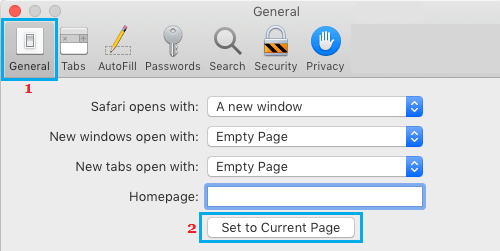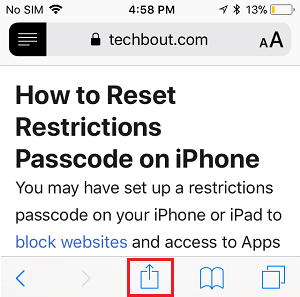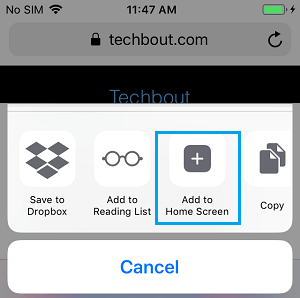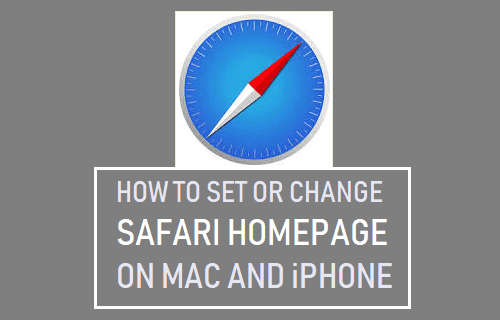
El navegador Safari ofrece la posibilidad de establecer tu sitio internet favorito como página de inicio. A continuación se indican los pasos para establecer o cambiar la página de inicio de Safari en Mac y iPhone.
Ajustar o cambiar la página de inicio de Safari en el Mac y el iPhone
Como habrás visto, el navegador Safari siempre aterriza en el mismo sitio internet en cualquier momento cuando se abre o se lanza en tu Mac.
La página internet en la que Safari aparece al iniciarse es la página de inicio del navegador Safari en tu Mac.
Para aquellos que encuentran que el navegador Safari abre una página internet limpia al iniciarse, la página de inicio del navegador Safari en tu Mac se ha configurado como una página internet limpia.
Establecer una página de inicio en el navegador Safari es la forma más rápida de llegar a tu sitio de noticias, canal de YouTube o sitio tecnológico favorito.
1. Establecer o cambiar la página de inicio de Safari en el Mac
Sigue los siguientes pasos para establecer o cambiar la página de inicio de Safari en Mac.
1. Abrir Navegador Safari en tu Mac.
2. Ir al sitio sitio internet que sólo tienes que establecer porque la página de la Casa Safari en tu Mac.
3. A continuación, haz clic en La pestaña Safari en la barra de menú principal y haz clic en Preferencias en el menú desplegable.
4. En la pantalla de Preferencias de Safari, asegúrate de que estás en el Ficha común y haz clic en Establecer la página internet precise botón.
Palabra : También puedes introducir la URL del sitio o página internet que quieras designar como página de inicio de Safari en tu Mac.
2. ¿Ajustar o cambiar la página de inicio de Safari en el iPhone?
A diferencia de macOS, en iOS no hay ninguna opción para establecer o cambiar la página de inicio del navegador Safari en el iPhone y el iPad.
Sin embargo, puedes añadir un acceso directo a tu sitio internet favorito en la pantalla de inicio de tu iPhone y hacer clic en el acceso directo siempre que necesites abrir Safari y aterrizar en tu sitio internet favorito.
1. Abre en Aplicación Safari en tu iPhone.
2. Ir al sitio sitio internet que sólo tienes que establecer porque la página de inicio de Safari en tu iPhone o iPad.
3. A continuación, haz clic en el botón Botón de compartir se sitúa en el menú posterior.
4. En la ventana emergente que aparece, haz clic en Añadir a la pantalla de inicio elegir.
5. En la siguiente pantalla, pide un Identifica para el acceso directo y haz clic en Añade.
Esta función te permite añadir un acceso directo a tu sitio internet favorito en la página de inicio de tu iPhone.
Ahora, siempre que necesites abrir Safari, sólo tienes que tocar el acceso directo de Safari a tu sitio internet favorito situado en la pantalla de inicio de tu iPhone.
- Cómo acelerar gradualmente el navegador Safari en Mac
- Cómo permitir o bloquear las ventanas emergentes en el navegador Safari
Me llamo Javier Chirinos y soy un apasionado de la tecnología. Desde que tengo uso de razón me aficioné a los ordenadores y los videojuegos y esa afición terminó en un trabajo.
Llevo más de 15 años publicando sobre tecnología y gadgets en Internet, especialmente en mundobytes.com
También soy experto en comunicación y marketing online y tengo conocimientos en desarrollo en WordPress.